
Zoals veel Bethesda-games, is modding een van de grote voordelen van games als Skyrim en Fallout 4 op de pc. Nexus Mod Manager is een van de beste manieren om mods in je favoriete games te installeren, en we zijn hier om je te laten zien hoe je deze kunt gebruiken.
Nexus Mod Manager ondersteunt eigenlijk ook veel andere games, waaronder The Witcher-games, Dragon Age, Dark Souls en andere Fallout- en Elder Scrolls-games, dus je zou de instructies moeten kunnen aanpassen voor elke andere game die Nexus Mod Manager ondersteunt. We zullen Fallout 4 gebruiken in het voorbeeld van vandaag.
Modding inschakelen in Fallout 4
Hoewel je de Nexus Mod Manager gaat gebruiken, moet je nog steeds een snelle aanpassing aan de gamebestanden van Fallout 4 uitvoeren voordat de mods die je installeert, worden geaccepteerd. (Andere games, zoals Skyrim, hebben deze aanpassing niet nodig, en je kunt naar de volgende sectie gaan).
Navigeer eerst naar de Fallout 4-map in uw documentenmap. Je vindt het onder
C: \ Users \ YOURNAME \ Documents \ My Games \ Fallout4
.
Dubbelklik op het
Fallout4Prefs.ini
bestand om het in uw standaardteksteditor te openen. Het wordt geopend in Windows Kladblok, tenzij u een andere teksteditor heeft geïnstalleerd, zoals
Kladblok ++
.
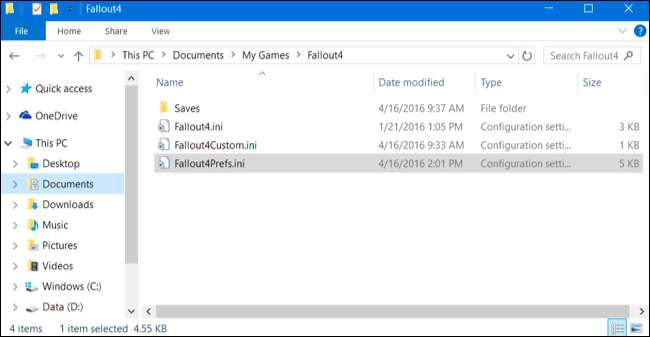
Scrol helemaal naar beneden in het tekstbestand en je ziet een
[Launcher]
sectie. Voeg de volgende regel eronder toe:
bEnableFileSelection = 1
Klik op Bestand> Opslaan om het bestand op te slaan en sluit Kladblok.
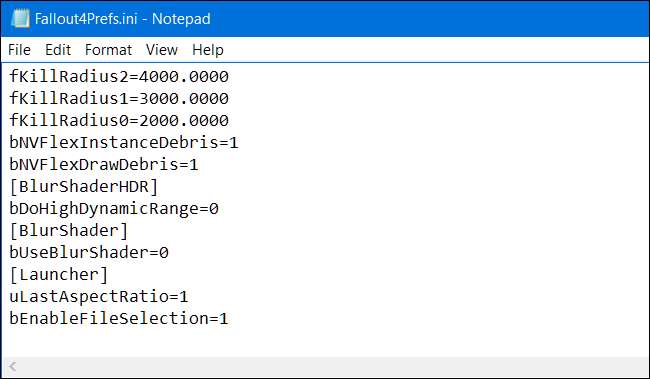
Dubbelklik op het
Fallout4Custom.ini
bestand om het in uw standaardteksteditor te openen. Voeg de volgende regels toe aan het einde van het bestand:
[Archive] bInvalidateOlderFiles = 1 sResourceDataDirsFinal =
Klik op Bestand> Opslaan om het bestand op te slaan en sluit Kladblok. Fallout 4 accepteert en gebruikt nu de mods die je installeert.
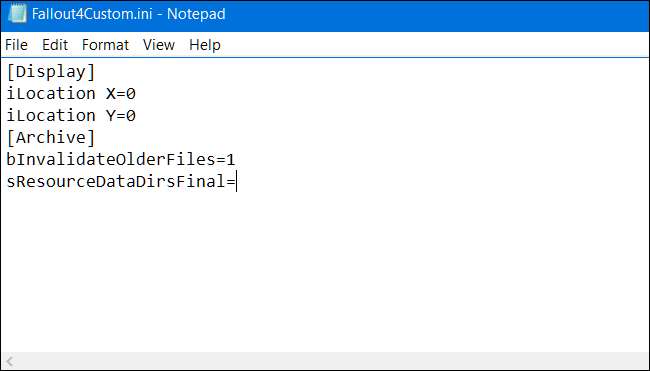
Hoe Nexus Mod Manager te installeren en configureren
Het is mogelijk om voor veel games handmatig mods te installeren of de ingebouwde Workshop van Steam te gebruiken (voor games die dit ondersteunen). We raden echter aan om de Nexus Mod Manager-tool te gebruiken om dit proces gemakkelijker te maken en het risico te verkleinen dat je iets kapot maakt tijdens het installeren van een mod.
Downloaden Nexus Mod Manager en installeer het op uw pc. Als u nog geen Nexus Mods-account heeft, wordt u geïnformeerd dat u zich moet registreren voor een gratis account om het te downloaden. U wordt tijdens het aanmeldingsproces gevraagd om u aan te melden voor een betaald supporterslidmaatschap, maar u kunt gewoon naar de onderkant van de pagina scrollen en op 'Account maken' klikken om door te gaan.
Start Nexus Mod Manager nadat u het hebt geïnstalleerd en het zoekt op uw pc naar games. Als Fallout 4 is geïnstalleerd, wordt deze gevonden. Klik gewoon op het vinkje om te bevestigen dat Fallout 4 op die locatie is geïnstalleerd en klik vervolgens op "OK".
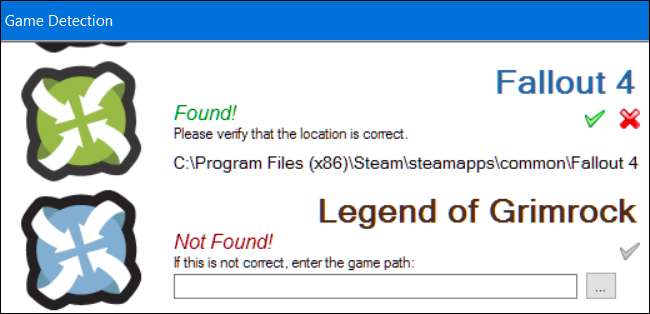
Selecteer 'Fallout 4' in de lijst met geïnstalleerde games en klik op 'OK'. Als je dit programma altijd wilt gebruiken om Fallout 4-mods te beheren, klik dan hier op het selectievakje 'Vraag het me de volgende keer niet'.
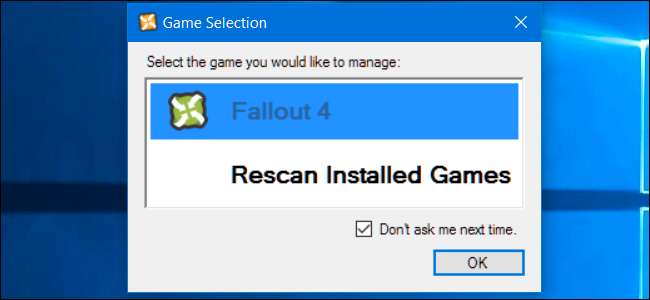
U wordt erop gewezen dat u de paden moet instellen waar Nexus Mod Manager mod-gerelateerde bestanden opslaat. Klik op "OK" om door te gaan en je ziet een Fallout 4-configuratiescherm. Standaard slaat Nexus Mod Manager deze bestanden op onder
C: \ Games \ Nexus Mod Manager \ Fallout4
.
Er is een probleem met deze standaardmapinstellingen. Het werkt alleen als u Nexus Mod Manager als beheerder uitvoert. Als u het normaal uitvoert, ziet u een foutmelding dat Nexus Mod Manager "geen schrijfrechten kan krijgen voor" de directory.
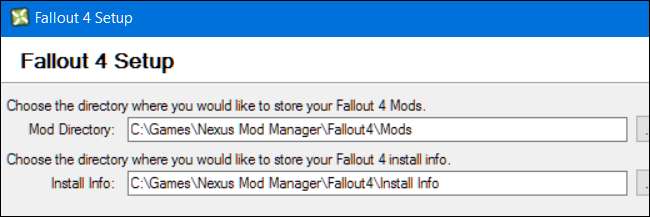
Om dit op te lossen, stelt u de mappaden in op iets als
C: \ Users \ YOURNAME \ Documents \ Nexus Mod Manager \ Fallout4
. U kunt ook de standaardmappen behouden en Nexus Mod Manager als beheerder uitvoeren. Klik hiervoor met de rechtermuisknop op de Nexus Mod Manager-snelkoppeling en selecteer 'Als administrator uitvoeren'.
Om het altijd als beheerder uit te voeren, klikt u met de rechtermuisknop op de snelkoppeling en selecteert u 'Bestandslocatie openen'. Klik met de rechtermuisknop op de snelkoppeling "Nexus Mod Manager", selecteer "Eigenschappen", klik op het tabblad "Compatibiliteit" en schakel het selectievakje "Dit programma als beheerder uitvoeren" in. Klik op "OK" om uw instellingen op te slaan en Windows zal Nexus Mod Manager altijd starten met beheerdersrechten.
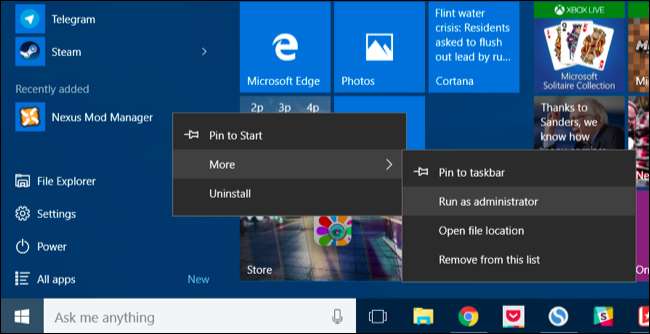
Hoe Fallout 4 Mods te installeren
U kunt zich aanmelden bij Nexus Mod Manager met uw Nexus-account voor eenvoudige mod-installatie. Om dit te doen, klikt u op het profielpictogram naast 'U bent niet aangemeld' in de linkerbenedenhoek van het Nexus Mod Manager-venster. Voer hier uw gebruikersnaam en wachtwoord voor Nexus Mods in.
U ziet dan hier een bericht 'Ingelogd' om u te informeren dat u bent ingelogd.
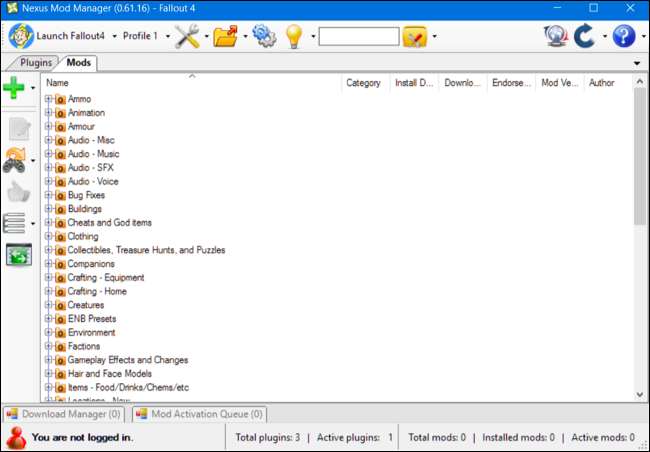
U kunt nu naar het Fallout 4 Mods categoriepagina om door de beschikbare mods te bladeren en te zoeken. Als u bent aangemeld, ziet u rechtsboven op elke webpagina '[Name]'s account'. Is dit niet het geval, klik dan op de link 'Inloggen' in de rechterbovenhoek van de webpagina.
Zoek een mod die u wilt installeren en klik op de knop "Download (NMM)" om de mod te downloaden met Nexus Mod Manager. Uw browser wordt overgedragen aan de Nexus Mod Manager-applicatie, die de door u gekozen mod downloadt.
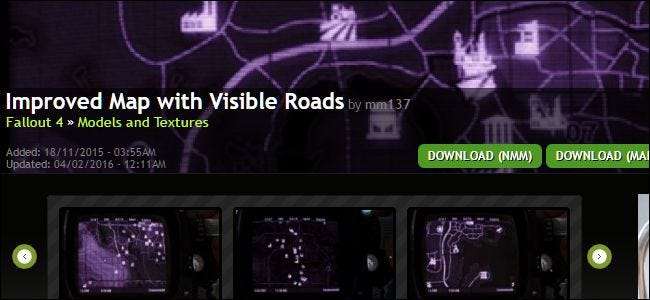
De downloadlink bovenaan de pagina van elke mod downloadt de huidige hoofdversie van de mod. Sommige mods bieden echter meerdere versies of extra bestanden.
Om meerdere versies of optionele bestanden te downloaden die een mod aanbiedt, scroll naar beneden op de downloadpagina en klik op het tabblad "Bestanden". Je ziet de verschillende bestanden die de mod aanbiedt, samen met uitleg van de auteur van de mod over wat ze doen. Klik op "Downloaden met Manager" om de gewenste mod-bestanden te downloaden.
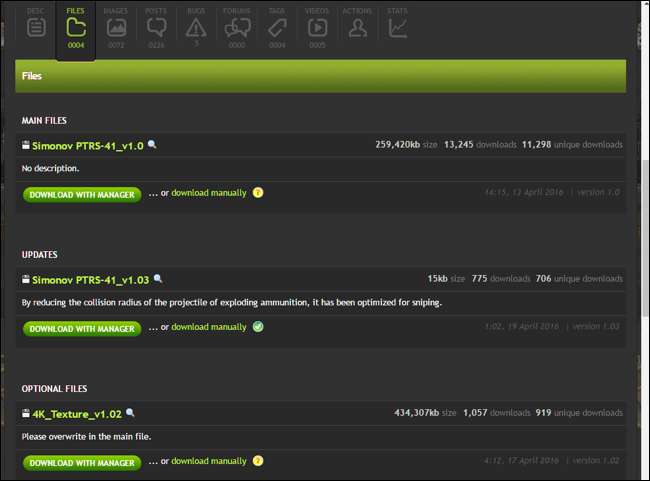
Zodra het is gedownload en geïnstalleerd, zoekt u de mod in de lijst, selecteert u deze en klikt u op het groene vinkje in de zijbalk om deze in te schakelen. U kunt achteraf op de rode annuleerknop klikken die op deze locatie verschijnt om een mod uit te schakelen.
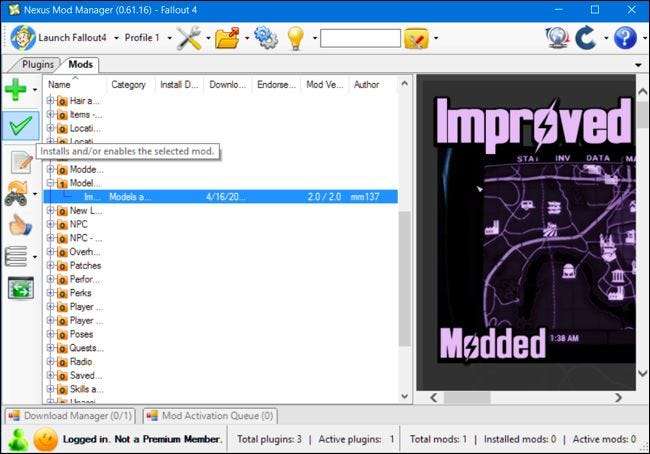
Sommige mods zullen je door een installatieproces leiden de eerste keer dat je ze inschakelt. Je kunt verschillende opties kiezen, afhankelijk van de mod. Doorloop het installatieproces en selecteer de gewenste opties om de mod in te schakelen.
Om deze opties later te wijzigen, klikt u met de rechtermuisknop op de mod in de Nexus Mod Manager-lijst en selecteert u 'Mod opnieuw installeren'. U ziet dezelfde configuratieschermen weer.
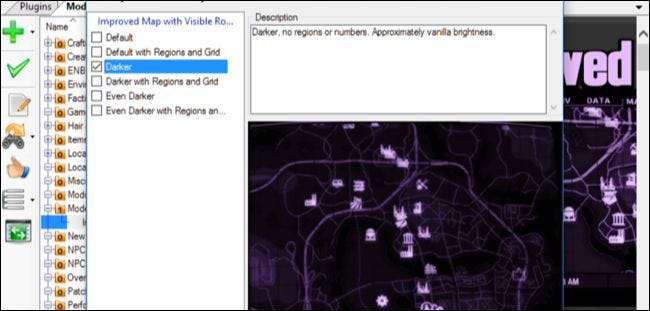
Nu hoef je alleen nog maar Fallout 4 te starten. Je kunt dit doen met de knop "Launch Fallout4" in de linkerbovenhoek van het scherm of je kunt het gewoon via Steam starten. Laad je bestaande spel of maak een nieuwe - hoe dan ook, de mods die je hebt geïnstalleerd, worden onmiddellijk van kracht.

Om een mod later uit te schakelen of te verwijderen, sluit je Fallout 4 en open je Nexus Mod Manager. Klik met de rechtermuisknop op de mod die u wilt uitschakelen of verwijderen en selecteer "Deactiveren" om de mod uit te schakelen of "Verwijderen en verwijderen" om de mod van uw systeem te verwijderen.
U kunt ook op het instellingenpictogram bovenaan het Nexus Mod Manager-venster klikken en de opties "Alle actieve mods uitschakelen" of "Alle actieve mods verwijderen" gebruiken om alle momenteel geactiveerde mods snel uit te schakelen of te verwijderen.
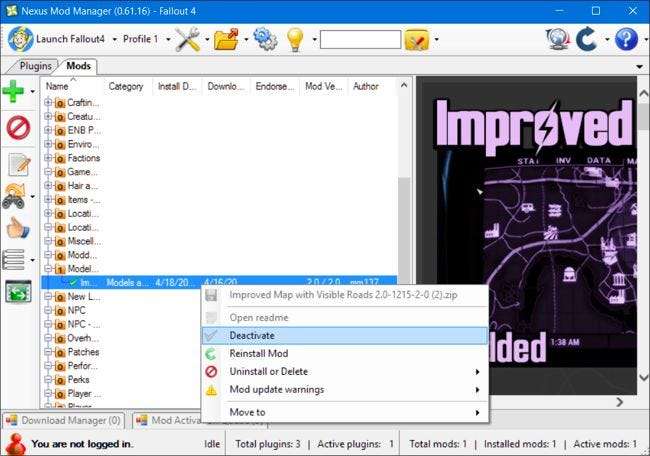
Hoe u uw volgorde voor het laden van mods configureert (en waarom het ertoe doet)
Het bovenstaande proces zou perfect moeten werken als je maar één mod gebruikt. Als u echter van plan bent om verschillende mods te installeren, moet u mogelijk nadenken over uw laadvolgorde voor mods.
Dit is precies hoe het klinkt. Fallout 4 laadt de mods één voor één, in de volgorde die je opgeeft.
Als je meerdere mods hebt geïnstalleerd, kunnen sommige ervan elkaars wijzigingen overschrijven. Je hebt bijvoorbeeld een "totale revisie-mod" die een groot aantal dingen in het spel aanpast, inclusief alle wapens. Ten tweede heb je misschien een kleine mod die een enkel wapen op een bepaalde manier laat functioneren. Als het spel de kleine mod laadt vóór de grotere mod, worden de tweaks overschreven door de totale revisie-mod. Om de tweede mod-functie te hebben, moet de grotere totale revisie-mod eerst worden geladen.
Dit is alleen van toepassing op mods die plug-ins hebben. Als je een mod met een plug-in installeert, wordt deze weergegeven op het tabblad 'Plug-ins' en op het tabblad 'Mods'. Om de laadvolgorde te controleren, klikt u op het tabblad "Plug-ins". Selecteer een mod die je hebt geïnstalleerd en klik op de pijlen omhoog en omlaag in het linkerdeelvenster om de laadvolgorde aan te passen. De "Masters" -informatie voor een plug-in vertelt je wanneer een mod afhankelijk is van een andere mod. In de onderstaande schermafbeelding is bijvoorbeeld "Homemaker - SK Integration Patch.esp" afhankelijk van Fallout4.esm, SettlementKeywords.esm en Homemaker.esm. Het moet na al deze andere plug-ins in de lijst verschijnen. Nexus Mod Manager laat u deze niet boven die andere plug-ins in uw laadvolgorde plaatsen.
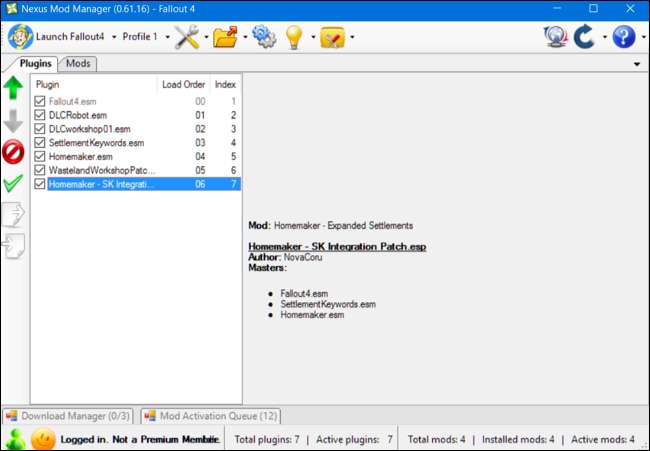
Het kan wat vallen en opstaan kosten om de laadvolgorde te laten werken zoals u dat wilt. Sommige mod-auteurs geven mogelijk informatie over de aanbevolen laadvolgorde op de downloadpagina van hun mod.
Als je wat extra hulp wilt, kun je het proberen BUIT , het hulpprogramma Load Order Optimization. Het werkt door je mods te onderzoeken en te proberen de juiste volgorde te bepalen, zodat aan alle afhankelijkheden wordt voldaan en dat elke mod een maximale impact heeft op je spel. Het zal u een laadvolgorde aanbevelen die u kunt configureren in Nexus Mod Manager.
Omgaan met mod-conflicten of 'overschrijvingen'
Er is een andere manier waarop mods kunnen conflicteren, en het staat volledig los van de volgorde waarin je plug-ins laadt. Soms overschrijven twee mods dezelfde bestanden in je game en moet je beslissen welke je voorrang wilt hebben. We gebruiken Skyrim hier als voorbeeld. Skyrim en Fallout 4 delen dezelfde engine en werken op dezelfde manier.
Texture packs zijn hier een goed voorbeeld van. Bijvoorbeeld de Skyrim HD mod voegt meer dan 2000 high-res texturen toe aan het spel, waardoor het er absoluut fantastisch uitziet. Maar er zijn ook kleinere mods voor specifieke texturen, zoals deze Echt ijs en sneeuw mod – die er (soms) nog beter uitzien. Stel dat u het grootste deel van uw game wilt vervangen door het Skyrim HD-pakket, maar dat u het ijs en de sneeuw wilt van de Real Ice and Snow-mod.
Eerst selecteer je de Skyrim HD-mod en schakel je deze in, net zoals bij elke andere mod. Als je het spel op dit punt start, zou je zien dat de Skyrim HD-texturen Zijn toegepast. Als je vervolgens de Real Ice and Snow-mod inschakelt, krijg je dit bericht:
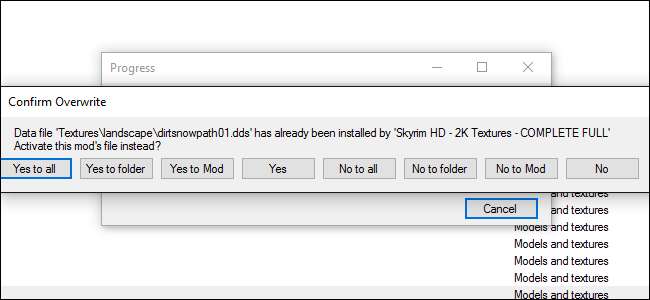
Dit gebeurt omdat je twee mods hebt - Skyrim HD en Real Ice and Snow - die proberen de sneeuw- en ijstexturen van Skyrim te wijzigen. Als je wil Echt ijs en sneeuw , klikt u op "Ja op alles" of "Ja op mod" om de texturen van Skyrim HD te overschrijven. Als je dat liever hebt De texturen van Skyrim HD , zou je op 'Nee tegen alles' of 'Nee tegen mod' klikken en eventuele tegenstrijdige texturen van Real Ice en Snow zouden niet worden toegepast.
Je zou deze mods ook in de tegenovergestelde volgorde kunnen laden. Als je Real Ice en Snow eerst hebt geladen, zou je het ijs uit die mod halen en beslissen of je het achteraf met Skyrim HD wilt overschrijven.
Als je veel mods installeert, raden we je aan de grotere, game-sweeping mods eerst te laden als je 'basislaag' - in het bovenstaande voorbeeld is dat Skyrim HD. Laad daarna de kleinere, meer specifieke mods en kies altijd 'Ja op alles'.
Hoe meer mods u installeert, hoe complexer het proces wordt, en we hebben hier alleen maar de oppervlakte bekrast. Er zijn veel mods waarvoor nog meer stappen nodig zijn buiten Nexus Mod Manager om te werken (zoals ENB's of interfacemodificaties). Maar hoe meer je het doet, hoe meer het een tweede natuur wordt. Als je ooit vragen hebt, kijk dan op het tabblad Discussie op de Nexus-pagina van de aanstootgevende mod. Er is veel goede informatie te krijgen en ontwikkelaars reageren vaak behoorlijk goed.







